WPS PPT裁剪组合后的图片的方法
时间:2024-02-02 10:35:28作者:极光下载站人气:117
wps PPT演示是当前非常受欢迎的一个文件工具,我们可以使用这款文件编辑工具进行各种相关设置,比如当你想要在文档页面上对导图的图片进行组合裁剪的时候,那么可能会遇到一些问题,当你将图片组合之后,你会发现组合之后的图片在进行裁剪的时候,只会裁剪在顶层的图片,并不会裁剪在底层显示的图片,那么想要让组合的图片统一裁剪的话,那么该如何设置呢,下方是关于如何使用WPS PPT演示文稿组合后的图片无法裁剪的具体解决方法,当你需要的情况下可以看看方法教程,希望对大家有所帮助。
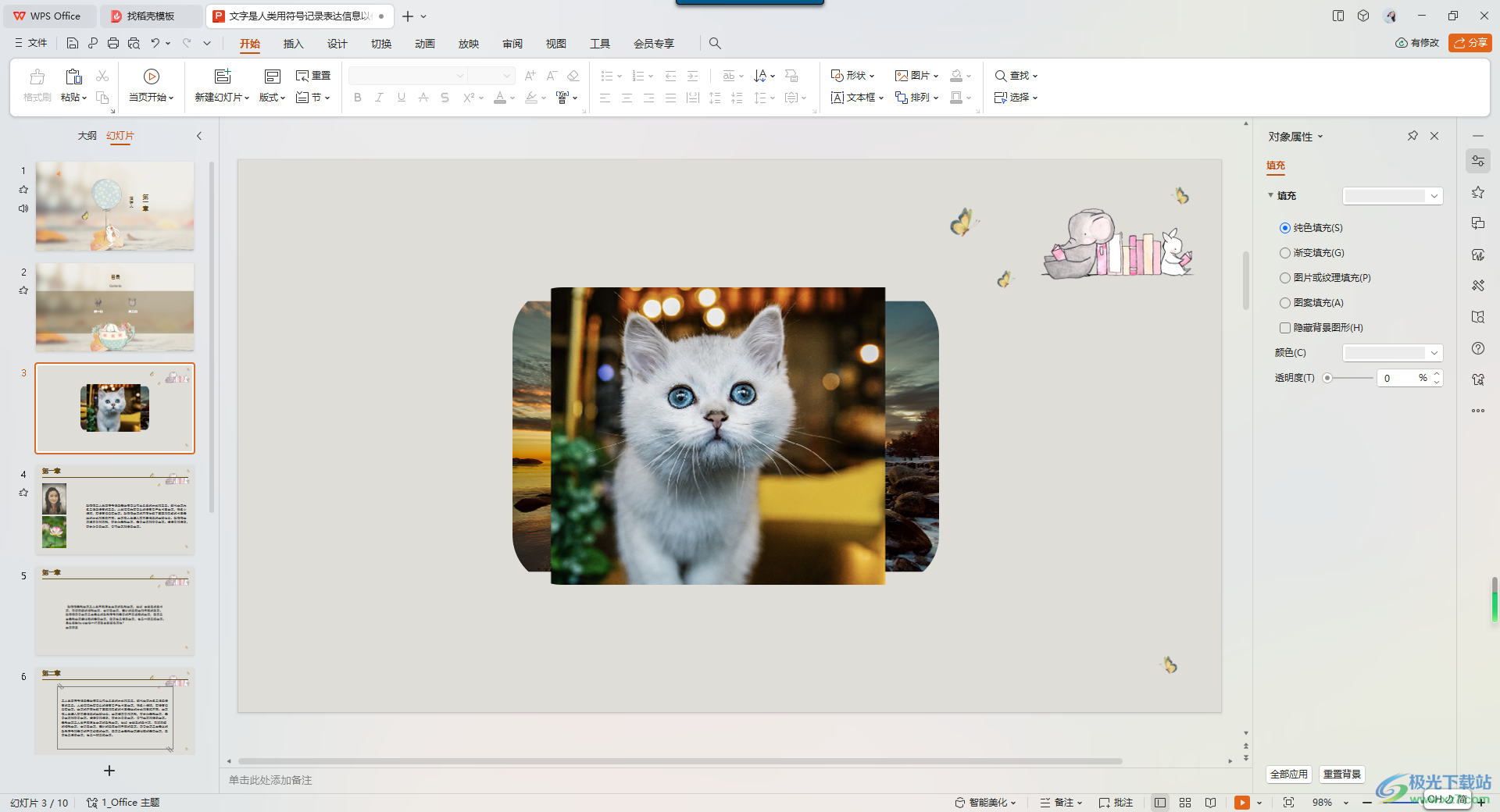
方法步骤
1.首先,我们需要将页面上方的【插入】选项进行点击,然后点击【图片】,将本地中的图片添加进来。
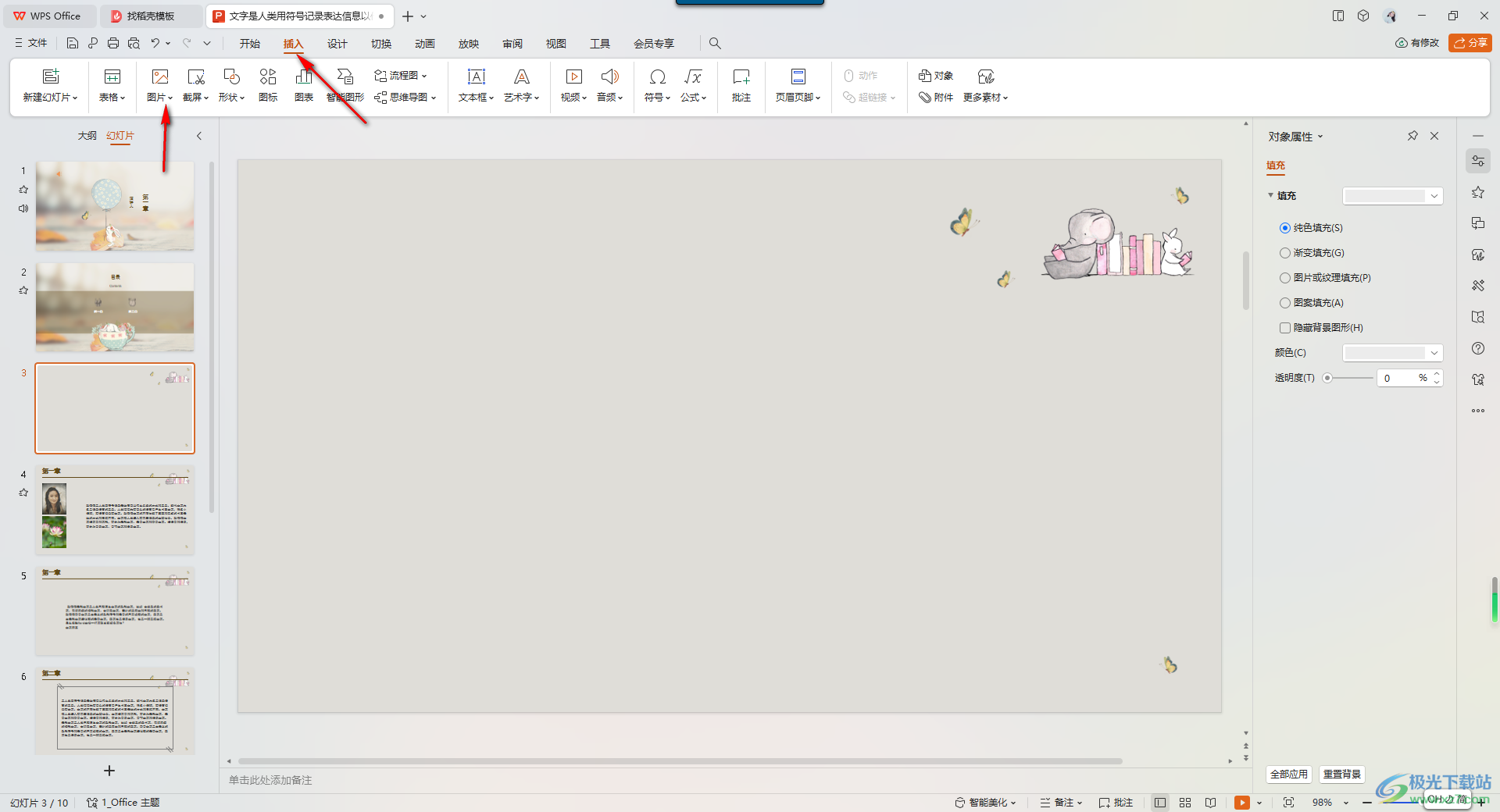
2.当我们添加了图片之后,我们需要将图片进行位置的设置,再选中图片,然后点击上方的【组合】选项。
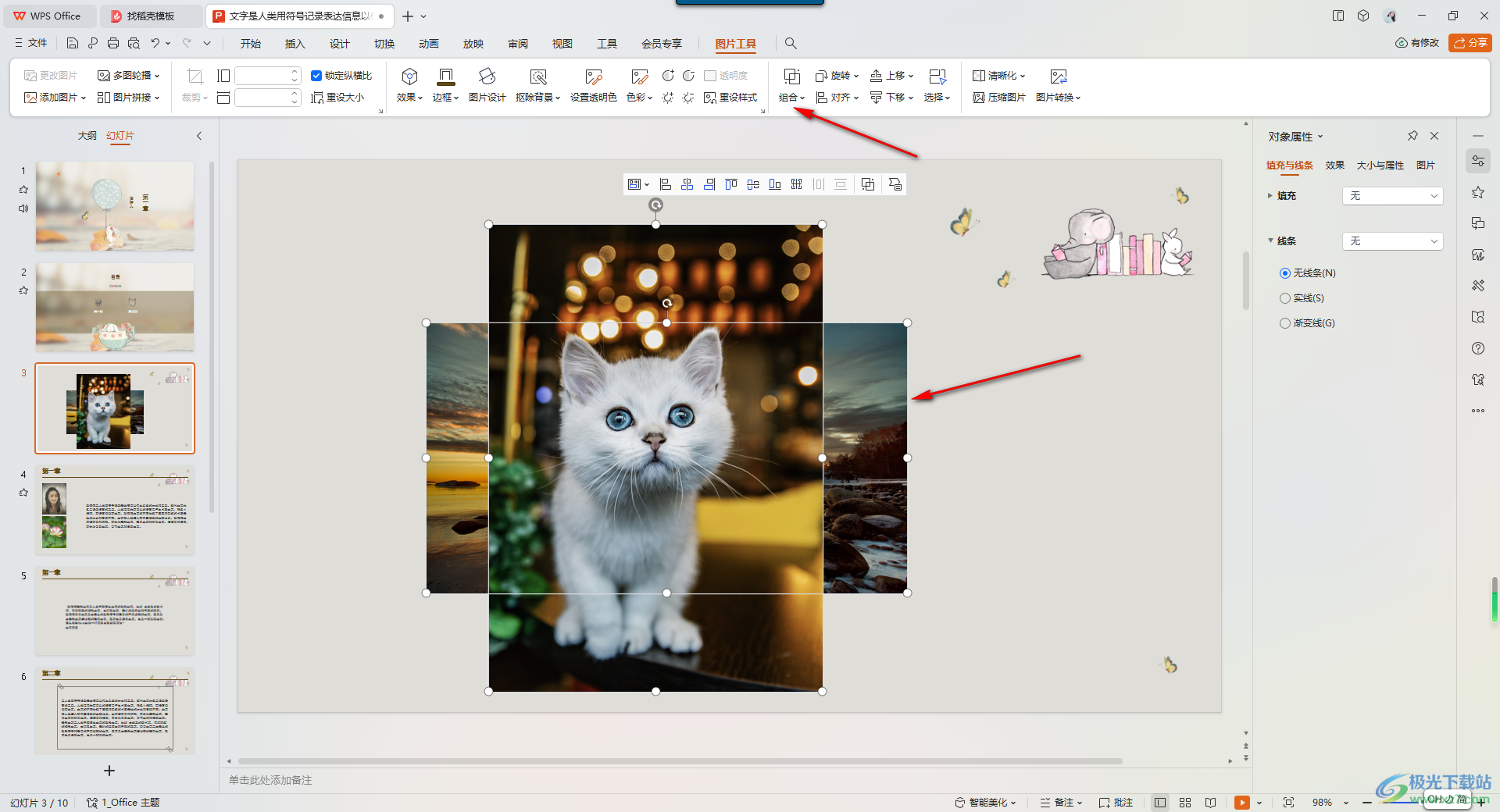
3.这时,我们点击【裁剪】图标,我们选择【按形状裁剪】,那么你可以调整图片的裁剪大小。
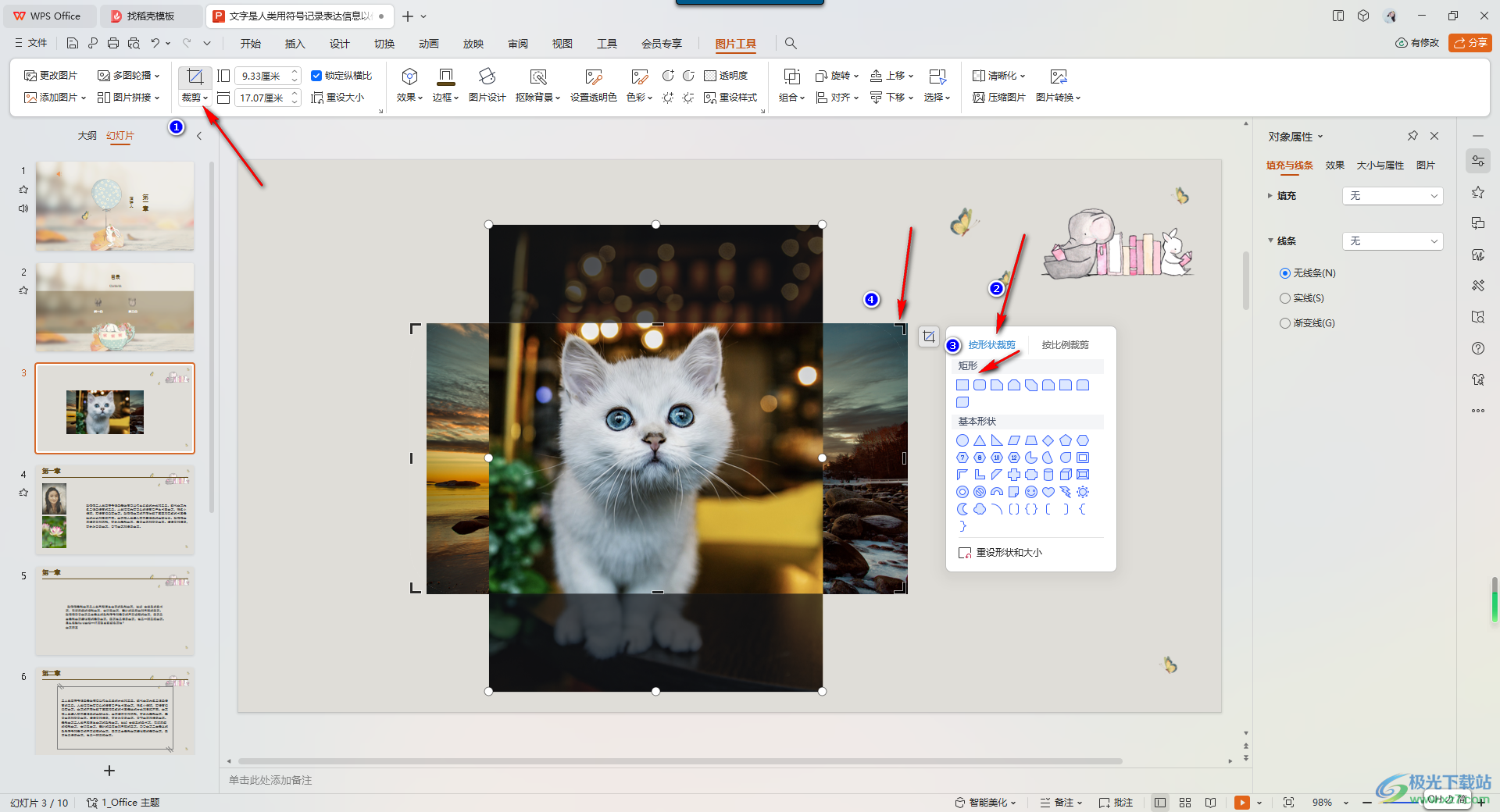
4.但是这时你裁剪的图片就会针对于底层的这张图片,并不会应用于底部的图片。
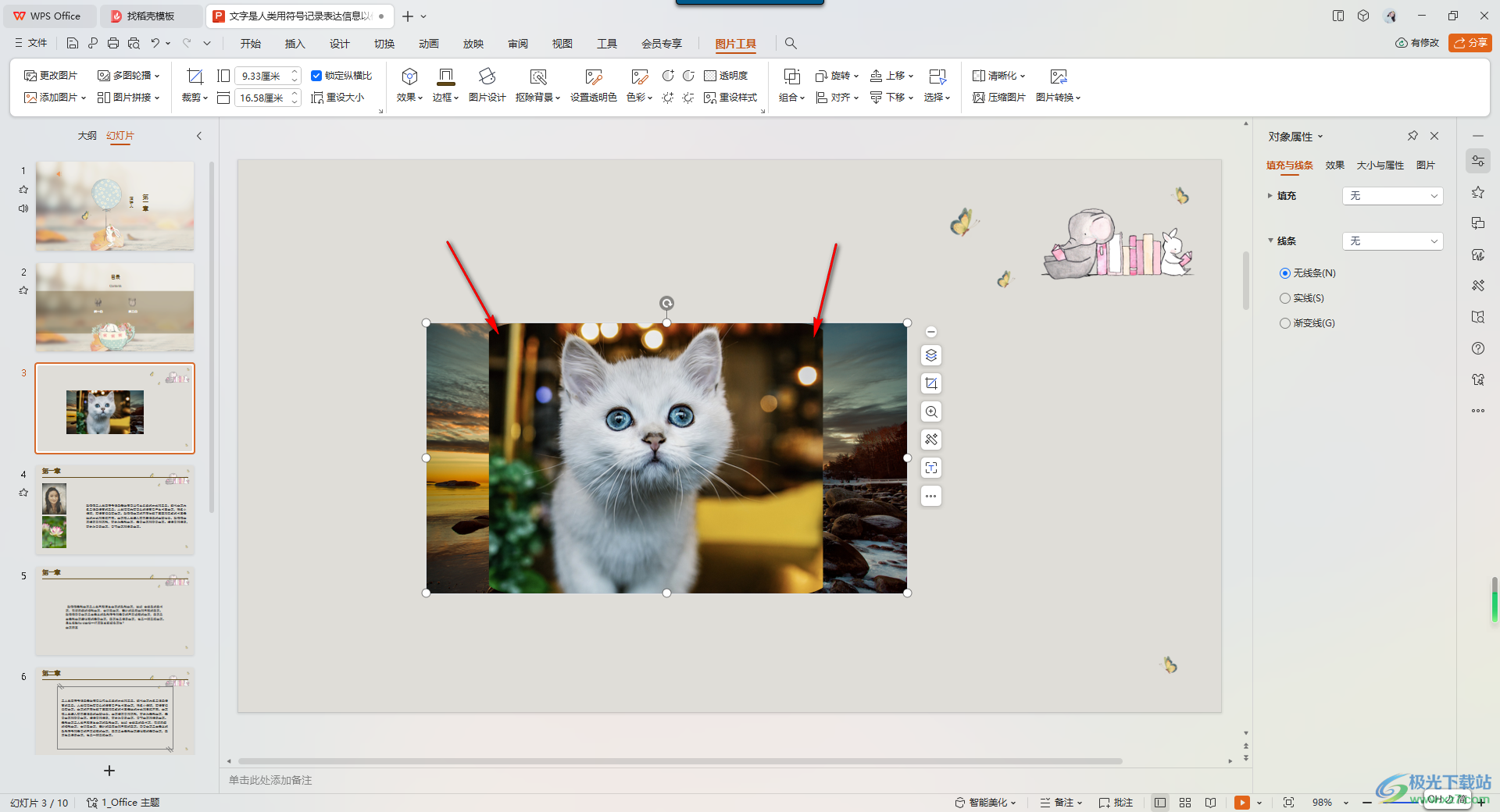
5.那么我们可以将刚刚组合的图片用Ctrl+x进行剪切掉,之后在页面上进行右键点击,在打开的菜单选项中选择【粘贴为图片】。
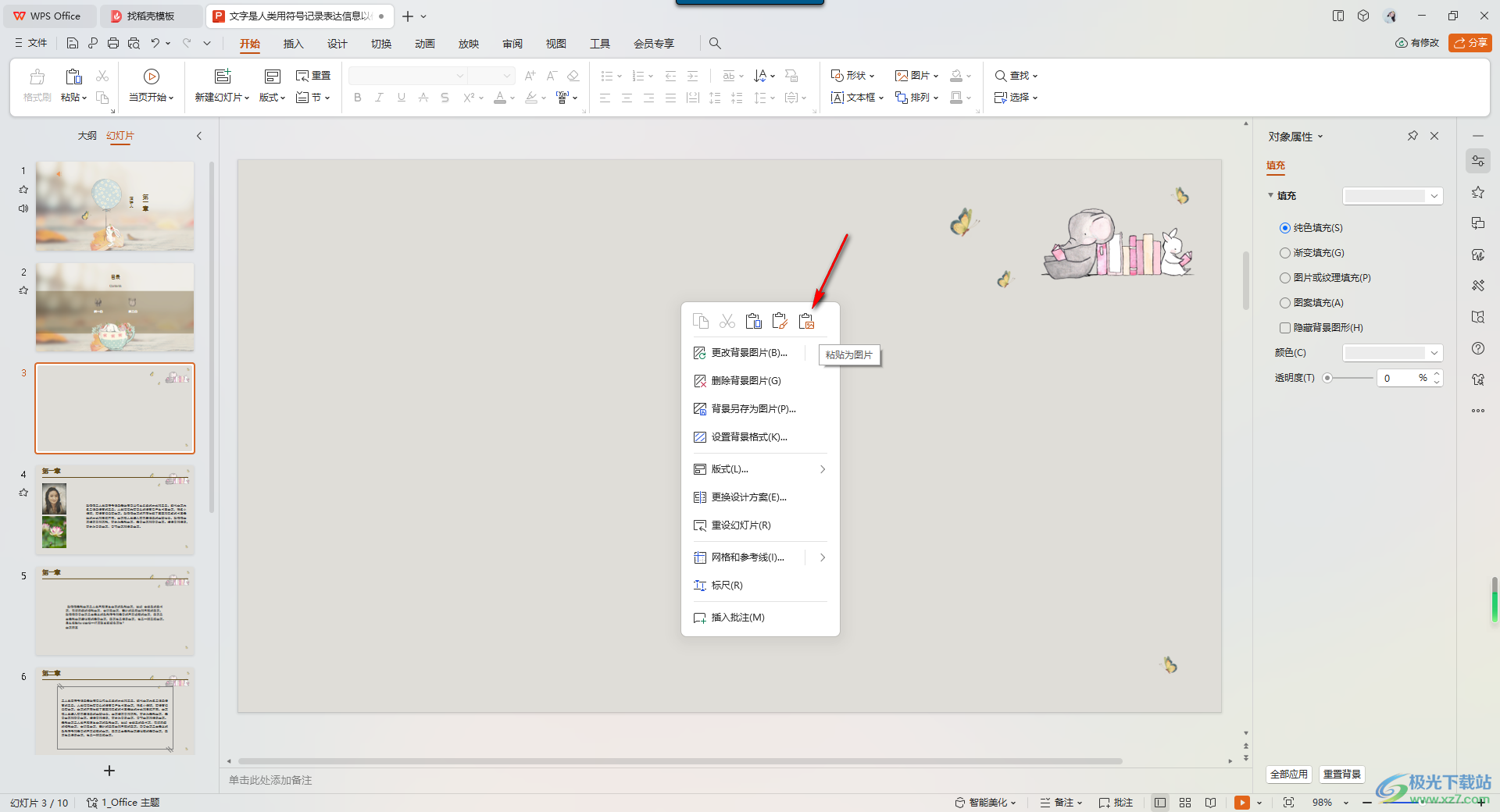
6.这是我们再重新点击打开裁剪框,那么这时我们选择其中一个圆角矩形形状进行键。
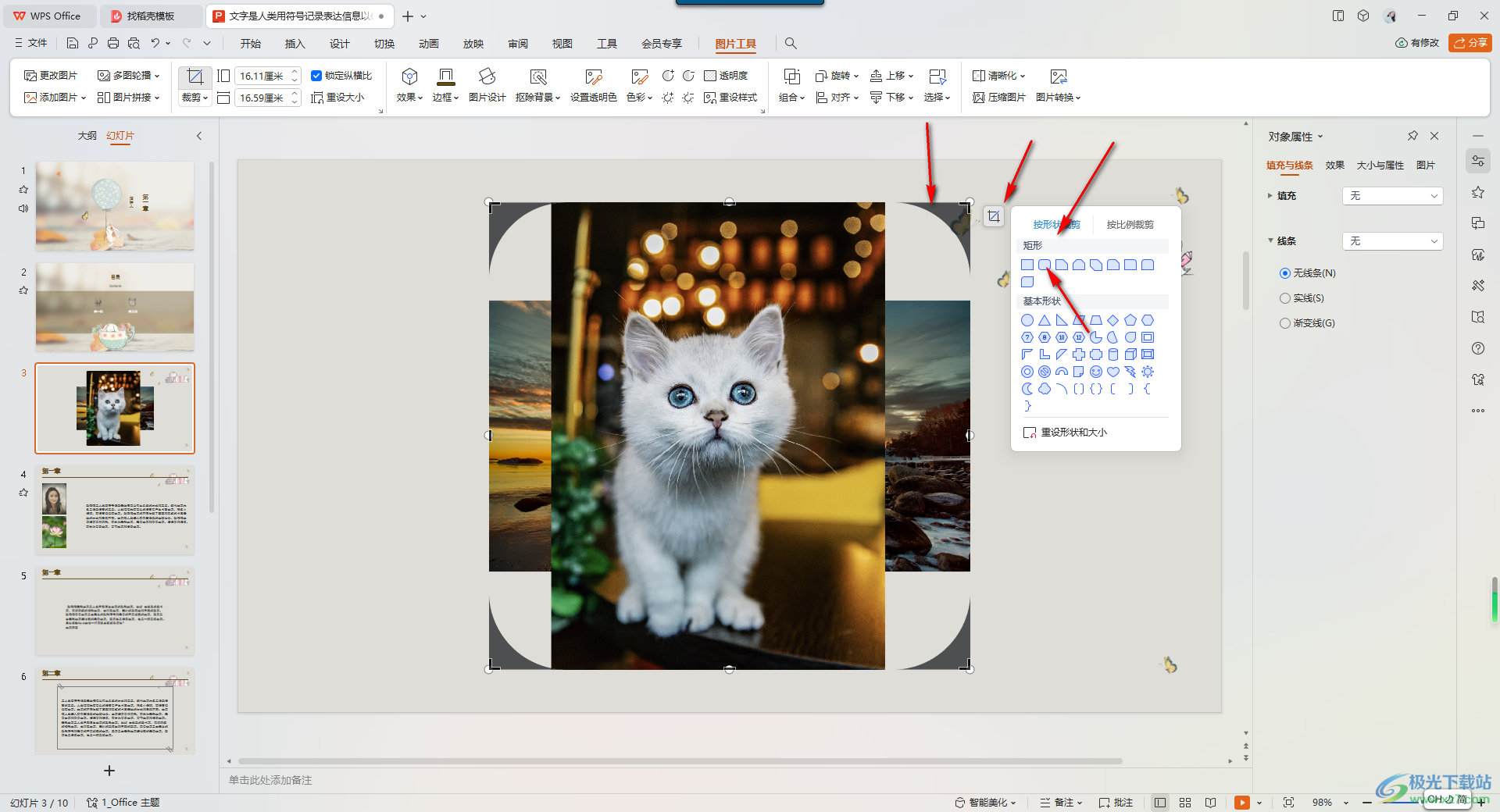
7.那么这时我们对图片进行裁剪的话,那么两张组合的图片就会一起进行裁剪操作,如图所示。
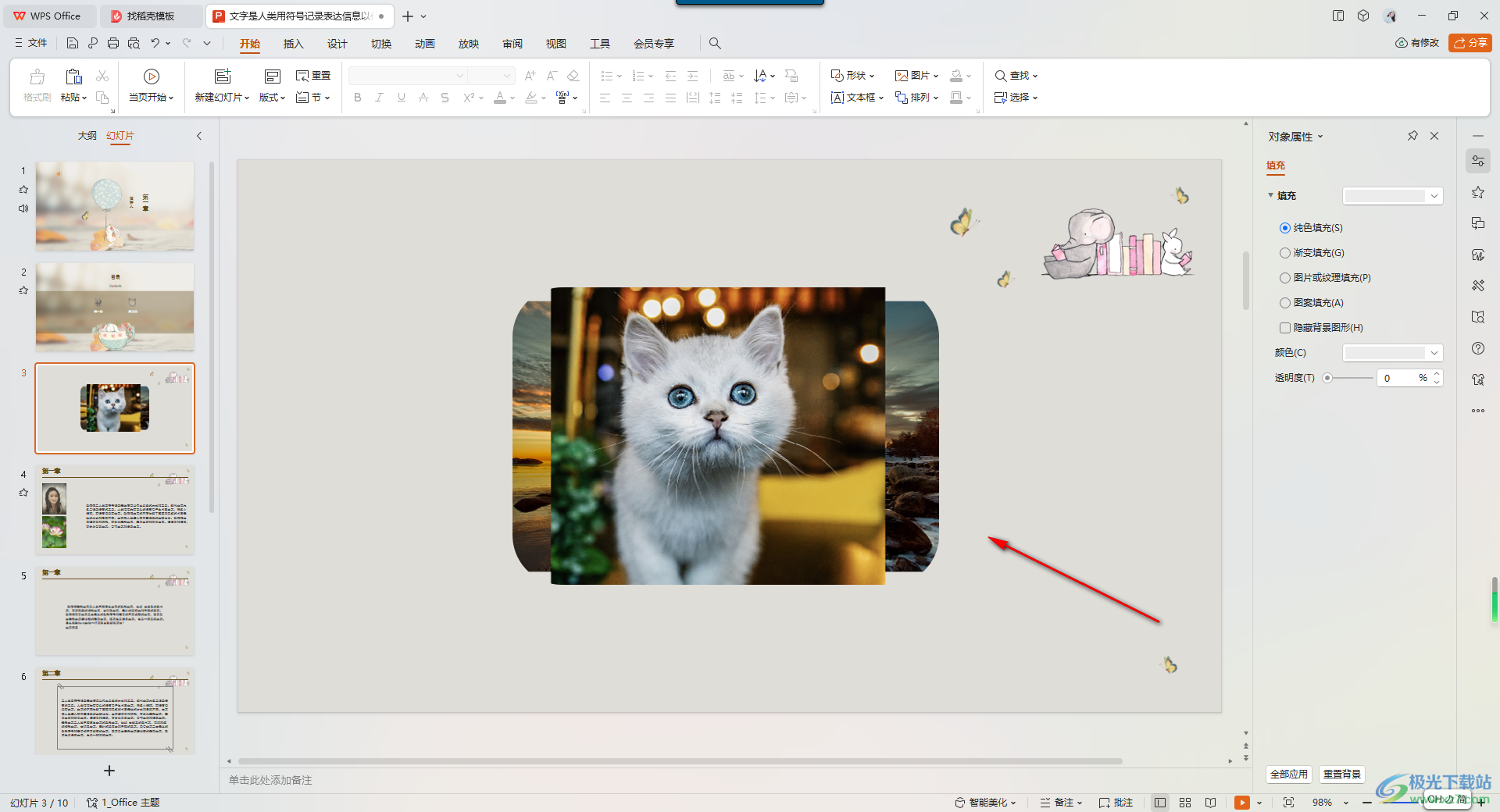
以上就是关于如何使用WPS PPT演示将组合的图片进行裁剪的具体操作方法,如果你发现组合的图片无法进行裁剪,或者是只能裁剪到顶部的图片,那么我们就可以将组合的图片进行剪切后再粘贴为图片进行裁剪即可,感兴趣的话可以操作试试。

大小:240.07 MB版本:v12.1.0.18608环境:WinAll, WinXP, Win7, Win10
- 进入下载
相关推荐
相关下载
热门阅览
- 1百度网盘分享密码暴力破解方法,怎么破解百度网盘加密链接
- 2keyshot6破解安装步骤-keyshot6破解安装教程
- 3apktool手机版使用教程-apktool使用方法
- 4mac版steam怎么设置中文 steam mac版设置中文教程
- 5抖音推荐怎么设置页面?抖音推荐界面重新设置教程
- 6电脑怎么开启VT 如何开启VT的详细教程!
- 7掌上英雄联盟怎么注销账号?掌上英雄联盟怎么退出登录
- 8rar文件怎么打开?如何打开rar格式文件
- 9掌上wegame怎么查别人战绩?掌上wegame怎么看别人英雄联盟战绩
- 10qq邮箱格式怎么写?qq邮箱格式是什么样的以及注册英文邮箱的方法
- 11怎么安装会声会影x7?会声会影x7安装教程
- 12Word文档中轻松实现两行对齐?word文档两行文字怎么对齐?
网友评论